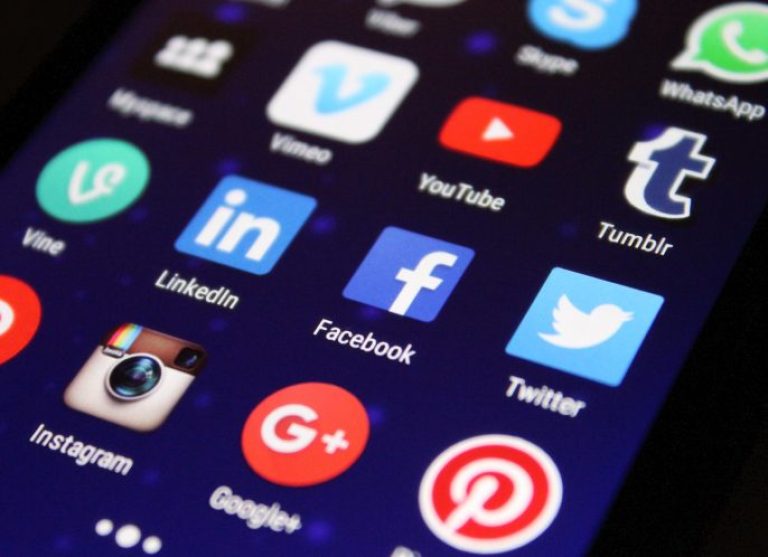Sommaire
Facebook est aujourd’hui la plateforme de social media la plus utilisée dans le monde entier. Bien que de nouvelles plateformes de médias sociaux ne cessent d’apparaître au fil des années, sa notoriété n’a quasiment pas été affectée. Avec près de 2.5 millions d’utilisateurs, trouver une personne sur la plateforme est plus complexe autant que trouver une aiguille dans une botte de foin. Cependant, avec Facebook recherche, la tache ne semble pas aussi compliquée que ça. Le site dispose d’un moteur de recherche pour arriver en toute facilité sur la page souhaitée. Quelles sont les différentes recherches sur Facebook ? Découvrez la réponse dans l’article suivant.
La recherche avancée sur Facebook
La recherche avancée sur Facebook consiste à définir les paramètres de la plateforme pour obtenir les résultats de recherche souhaités. Une fonctionnalité qui fonctionne avec un ajustement de certains critères : emplacement, emploi, industrie ou encore service.
Un Facebook recherche donne des résultats filtrés. Pour effectuer ces recherches, voici les différents outils disponibles.
Les filtres Facebook
De par les millions voire les milliards de posts par jour, faire des recherches sur la plateforme n’est pas chose facile. Pour éviter ce genre de problème, de nombreux filtres ont été mis en place par les développeurs pour avoir un champ de recherche plus affiné.
Les mots-clés
Dans l’application mobile Facebook, l’utilisation de mot-clé peut simplifier les recherches. Pour se faire, taper le mot dans la barre de recherche. Lorsque les résultats des recherches rapides affichés, sélectionner « Les publications », puis « Filtres » pour les définir selon vos besoins.
La recherche dans les publications Facebook
La recherche dans les publications Facebook est une fonctionnalité toute récente, une véritable nouveauté sur la plateforme. Avant l’intégration de ce Facebook recherche spécifique, il fallait se souvenir de la personne qui l’a posté pour trouver une publication, ce qui n’est pas du tout pratique !
La nouvelle fonctionnalité du social media procure un gain de temps énorme pour les utilisateurs. Pour avoir accès aux recherches avancées dans les publications, voici les étapes à suivre :
- Se connecter sur son compte Facebook ;
- Se rendre dans la barre de recherches se trouvant sur le menu déroulant en haut à gauche de l’écran ;
- Sélectionner « Publications », laissant apparaître des filtres divers pour affiner et restreindre les recherches.
La fonctionnalité nouvelle permet de trouver des personnes, des pages, des images, des groupes comportant le mot-clé entré. C’est aussi simple que ça !

La recherche d’image inversée sur Facebook
Aimeriez-vous connaître le nom d’une personne sur une image ? Nous allons vous montrer comment faire une recherche inversée d’image sur Facebook.
Qu’est-ce qu’une recherche d’image inversée ?
La recherche inversée peut servir à trouver l’identité d’une personne sur une photo ou une image. Et pas seulement, la fonctionnalité peut bien servir pour trouver la source de l’image concernée afin de faire une vérification de licence.
Cependant, Facebook ne dispose pas une fonctionnalité à part entière pour faire une recherche inversée d’image.
Astuces pour faire une recherche avancée sur Facebook
Pour faire une recherche inversée sur la plateforme, différents outils sont disponibles : Google Images, TinEye ou encore RevImg. Pour ce faire, découvrir l’emplacement de l’image ou vous pouvez tout simplement l’enregistrer.
Il est à noter que le résultat de la recherche inversée va dépendre des paramètres du profil de la source. Dans le cas où les informations personnelles et la confidentialité de l’utilisateur est verrouillée, aucun résultat ni suggestions ne seront disponibles.
Effacer son historique de recherches : comment faire ?
Lorsque vous cliquez sur la barre de recherche Facebook, vous avez certainement remarqué que votre historique de recherches s’affiche automatiquement. Si vous désirez remettre à 0 vos recherches et effacer cet historique, voici quelques étapes à suivre :
Sur ordinateur :
- cliquez sur le bouton « voir tout » qui se situe à droite de la barre de recherches
- vous arriverez sur une page « historique personnel » : là, cliquez en haut à droite sur le bouton « effacer les recherches », et le tour est joué !
Sur un smartphone :
- cliquez sur la barre de recherches, et cliquez ensuite sur le bouton en haut à droite intitulé « voir tout »
- De là, vous atterrissez sur la page « Historique de recherche », vous pourrez donc cliquer sur le bouton en haut à droite symbolisant une petite poubelle.
Nouveauté Facebook recherche : la recherche dans les publications
Comment retrouver une publication que l’on a vu passer il y a quelques heures, jours ? Facebook recherche a la solution ! Voici comment faire :
- Cliquez sur l’onglet de recherche en haut à gauche, tapez votre recherche par mots clés et lancez votre recherche.
- Cliquez ensuite sur l’onglet « Publications » : vous y trouverez les publications des personnes que vous suivez, des pages et des groupes dont vous êtes membre, qui possèdent votre mot clé.
- Plusieurs filtres sont disponibles pour affiner votre recherche : date de publication, publication récente, lieux, publications de, etc.
Comment effacer son profil Facebook des moteurs de recherche ?
Pour rester invisible sur le moteur de recherche, certaines personnes décident de supprimer leur profil, tout simplement. Mais comment supprimer un profil des moteurs de recherche ?
Les étapes à suivre
1-Se connecter sur Facebook avec votre compte utilisateur. Une fois arrivé sur la page d’accueil, afficher le menu déroulant pour se rendre dans « Paramètres et confidentialité ».
2-Défiler jusqu’à arriver au niveau de la rubrique « Comment les gens peuvent vous trouver et vous contacter ». Sélectionner le bouton Modifier concernant la recherche sur les moteurs. Décocher la case y afférant.
3-Cliquer sur Désactiver pour confirmer votre choix puis fermer l’onglet pour enregistrer les changements.
Le paramètre sera-t-il immédiatement opérationnel ?
Le profil concerné ne sera pas immédiatement rendu invisible au niveau des moteurs de recherche en ligne. La fonctionnalité ne sera en vigueur qu’après quelques semaines.
Le délai de traitement va dépendre de la transmission du changement entre Facebook et d’autres plateformes comme Google, Yahoo ou encore Bing. Les paramètres vont prendre effet petit à petit.
Toutefois, il faut savoir que même si les moteurs n’ont plus la possibilité d’associer le profil aux recherches, certaines informations restent accessibles. Il suffit que la personne fasse des recherches avec les bons mots-clés pour les trouver.